metode și pași pentru a remedia problema coruptă Winsock în Windows 10-Corupția Windows Sockets (Winsock full form) cauzează adesea întreruperea transmisiei de date pe Internet pe un computer Windows. Acesta determină modalitățile software-ului de rețea de a accesa serviciile de rețea, în special TCP/IP. Deci, pentru a remedia problema slabă sau întreruptă a conexiunii la Internet pe Windows 10, Winsock reset sau repair este o opțiune bună.
în timpul Winsock problemă corupt în Windows, veți găsi rețea neidentificate și unele mai multe tipuri de mesaje de eroare. Aceste probleme încurcă, de asemenea, intrarea în registru și Ipconfig. În plus, Configurarea greșită a acestuia duce, de asemenea, la probleme de conectivitate la rețea. Când resetați, se creează o nouă cheie de registry și urme IPconfig.
Winsock problemă coruptă în Windows 10
resetarea Winsock și IP sunt soluțiile la aceste probleme legate de rețea. Vedeți cum veți proceda pentru ambele –
Resetare Winsock
Pasul 1 – Faceți clic pe combinația de taste rapide Win+X.
Pasul 2 – Alegeți Command prompt (admin) din lista de opțiuni.
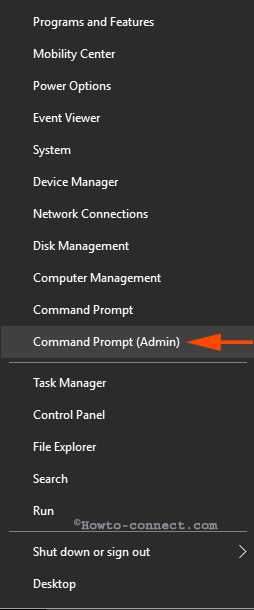
Step 3 – de îndată ce selectați opțiunea, apare o casetă de dialog UAC care necesită permisiunea dvs., faceți clic pe Da.
Step 4 – Copiați piesa de comandă de mai jos, lipiți în promptul de comandă ridicat și faceți clic pe Enter.
netsh winsock reset

Pasul 5 – După ce comanda va fi executată, va recomanda repornirea PC-ului, deci urmați.
această comandă nu numai că va reseta, dar va configura și o nouă cheie de registry și IPconfig. Metoda va repara catalogul încurcat sau va crea unul nou care este necesar.
IPreset
între timp, în majoritatea cazurilor, setările IP devin corupte și în timpul acestor tipuri de probleme de rețea. Deci,
Pasul 1 – copiați comanda menționată sub, lipiți din nou în promptul de comandă ridicat și apăsați Enter.
netsh int ip reset

Pasul 2 – Reporniți PC-ul din nou pentru executarea comenzii perfect.
deci, această comandă va reseta IP-ul și, în final, va duce la remedierea problemelor legate de rețea.
concluzie
acestea sunt corecțiile definite pentru întreruperea frecventă a rețelei. Winsock reset este eficient în fixarea în ambele rețele conectate prin Ethernet și WiFi. Este probabil cea mai bună și mai rapidă soluție pentru toate problemele de rețea.
